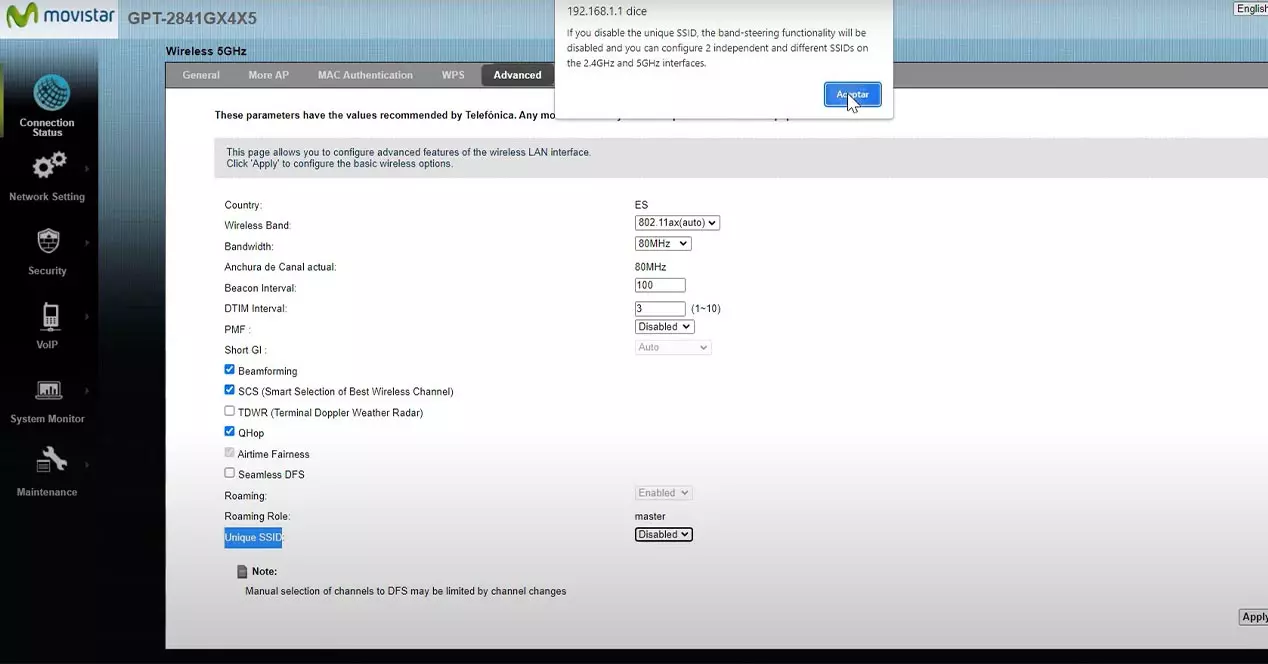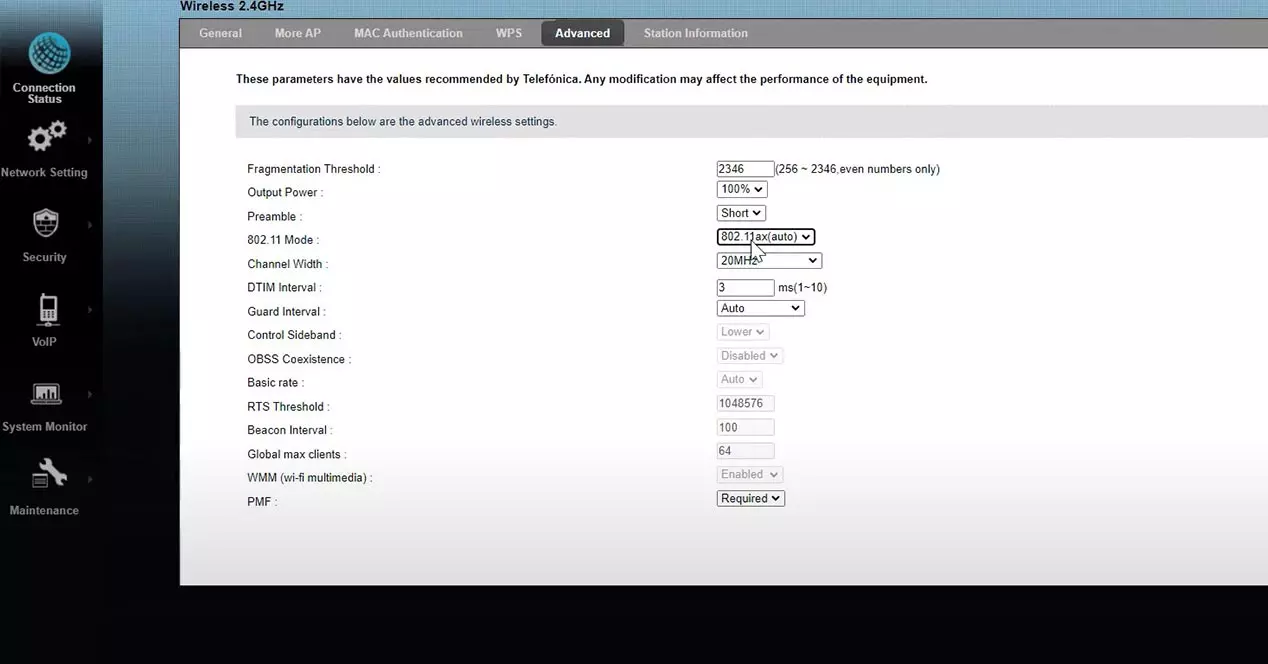Configura el router WiFi 6 de Movistar
Configura el router WiFi 6 de Movistar – Si tienes alguna inquietud recuerda contactarnos a través de nuestras redes sociales, o regístrate y déjanos un comentario en esta página. También puedes participar en el WhatsApp. Si usas Telegram ingresa al siguiente enlace.
Así configura un experto el router WiFi 6 de Movistar: ahora funciona aún mejor
Como todo dispositivo, siempre hay una serie de configuraciones que son mejores aplicar cuanto antes, especialmente si queremos tener el máximo rendimiento posible. En el caso de hoy, vamos a ver una serie de opciones que podemos llevar a cabo en el nuevo Smart WiFi 6 de Movistar.
De esta manera, no solamente podremos mejorar su funcionamiento, sino también nos evitaremos posibles problemas en el futuro. Como podría ser en temas en concreto como la seguridad del router o la apertura de los puertos. Por tanto, vamos a ver con detalle cuál es la configuración que aplica un experto en redes a este nuevo modelo de la operadora. Y, como recomendación, será mejor llevar a cabo todos estos procesos vía cable de red Ethernet.
Separar las bandas de frecuencia
Una de las novedades más importantes que podemos llegar a encontrar en este nuevo equipo de Movistar es la funcionalidad de band steering. ¿En qué consiste? Esto hace que las redes de 2,4 GHz y 5 GHz tengan el mismo SSID. Sin embargo, si lo que quieres es diferenciar ambas redes, lo cierto es que se puede conseguir desde la configuración del dispositivo.
Solamente hay que echar un vistazo a la configuración de WiFi (2,4 GHz) y WiFi Plus (5 GHz) del router para ver que tienen el mismo nombre y contraseña. Por tanto, si quieres que se diferencien, tendrás que poner en la URL del navegador 192.168.1.1, escribir la contraseña, acceder al menú y tocar en configuración avanzada. Después, nos quedará seguir estos pasos:
- Tocamos en Aceptar y, dentro de este menú, vamos a Network Setting.
- Pulsamos sobre Wireless 5 GHz > Advanced.
- Habrá que buscar la función ‘Unique SSID’ y escoger la opción Disabled.
- De esta manera, podemos desactivar el band steering y conseguiremos tener la opción de configurar ambas bandas de manera independiente.
Seguridad del dispositivo
Otro de los elementos con lo que podremos evitar problemas de seguridad y, por tanto, será más difícil que se cuelen en nuestra red, será habilitar el protocolo WPA3 SAE para la seguridad inalámbrica. Se puede habilitar tanto para la banda 2,4 GHz como para la banda 5 GHz. Y, nuevamente, esta opción se configurará desde el menú de configuración avanzada. Aunque, si activamos este protocolo, será obligatorio que todos los dispositivos que se van a conectar al WiFi sean compatibles con este. De lo contrario, no podrán conectarse.
- Vamos de nuevo a Network Setting.
- Tocamos en Wireless 2,4 GHz o Wireless 5 GHz.
- Dentro de general, buscamos Security Level.
- Por último, escogemos WPA3 SAE.
Activar protocolo WiFi 6 en la banda 2,4 GHz
Un detalle importante que, probablemente, no sepáis es que, en la banda de 2,4 GHz, el protocolo WiFi 6 en este nuevo router de Movistar no viene habilitado por defecto. Por lo que tendremos que configurarlo manualmente. Para conseguirlo, nuevamente tendremos que ir al menú avanzado y seguir estos pasos:
- Accede a Network Setting.
- Toca sobre la banda de 2,4 GHz y pulsa en Advanced.
- Busca la pestaña 802.11 Mode y escoge la opción 802.11ax (auto).
- Por último, pinchamos en aplicar.
Cambiar el ancho de canal
Dentro del mismo menú que acabamos de mencionar, también encontramos la opción de cambiar el ancho de canal en ambas bandas. Aunque, en este caso, nos encontraremos en la de 2,4 GHz. Especialmente, porque si quieres habilitar el ancho de 20 MHz o 40 MHz (dependiendo de las interferencias que existan), lo cierto es que debes tener en cuenta que la mejor opción será fijarlo en automático.
Incluso, dentro del mismo menú ‘Advanced’ de las bandas, podemos habilitar o desactivar la coexistencia. Lo que conseguiremos es que, si hay otras redes WiFi con esa misma banda, va a emitir en 20 MHz para no saturar todo el ancho de banda que tenemos en esta banda de frecuencias. Lo suyo es dejarlo activado, aunque si en tu caso vives en una zona en la que no haya muchas redes WiFi.
Abrir los puertos correctamente
Antes de que queramos abrir los puertos, siempre tendremos que fijarnos en que los dispositivos que nosotros tengamos conectados a la red local obtengan todo el tiempo la misma dirección IP privada. De no ser así, si abrimos un puerto a una dirección en particular y si, por algún motivo, esa dirección cambia, estaremos abriendo el puerto a otro dispositivo que se conecte y no al que queremos.
Por lo tanto, para hacerlo correctamente habrá que ir a la configuración avanzada del router WiFi 6 de Movistar, hacer clic en el dispositivo conectado y entrar en Info. Después, habrá que ir a la pestaña que aparece en la parte superior derecha de la pantalla y tocar en vista en forma de listado. Por lo que, aquí tocaremos en Reservar sobre el dispositivo al que queremos que se mantenga esa IP privada. Y, ahora, ya podremos abrir los puertos de manera correcta.